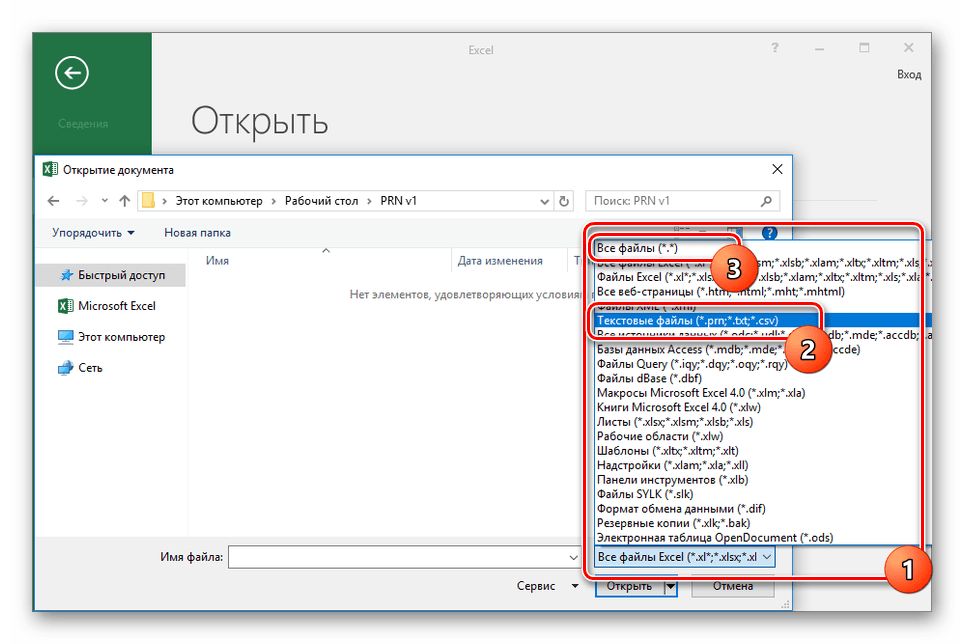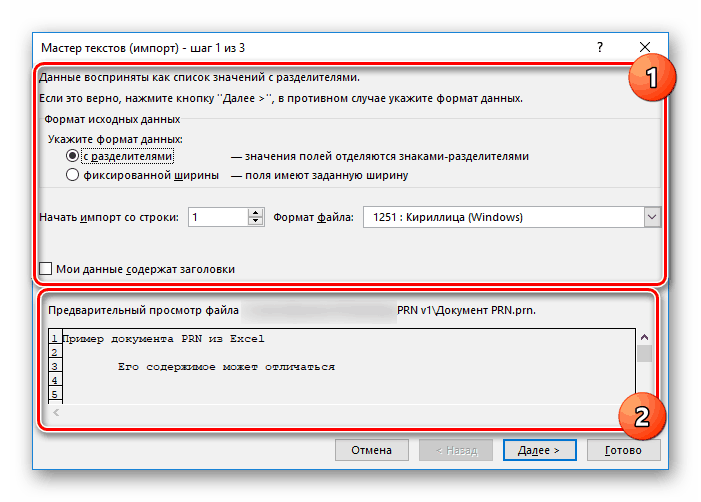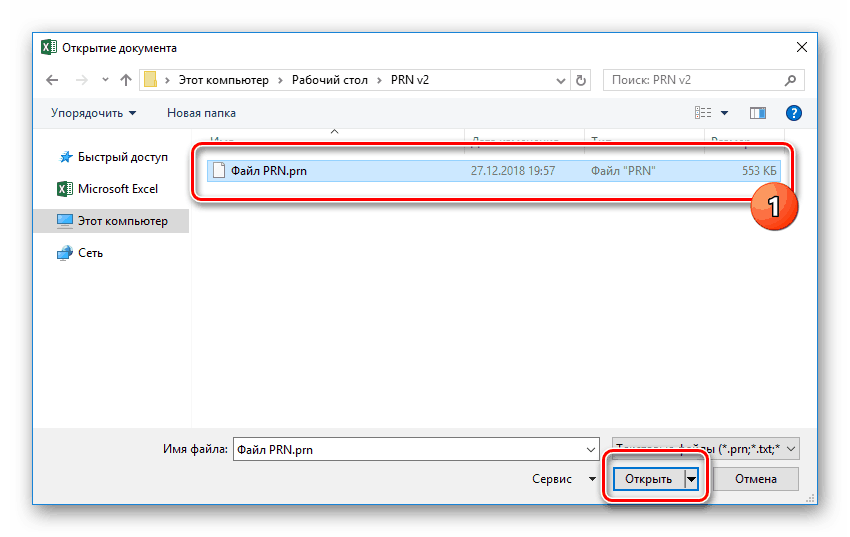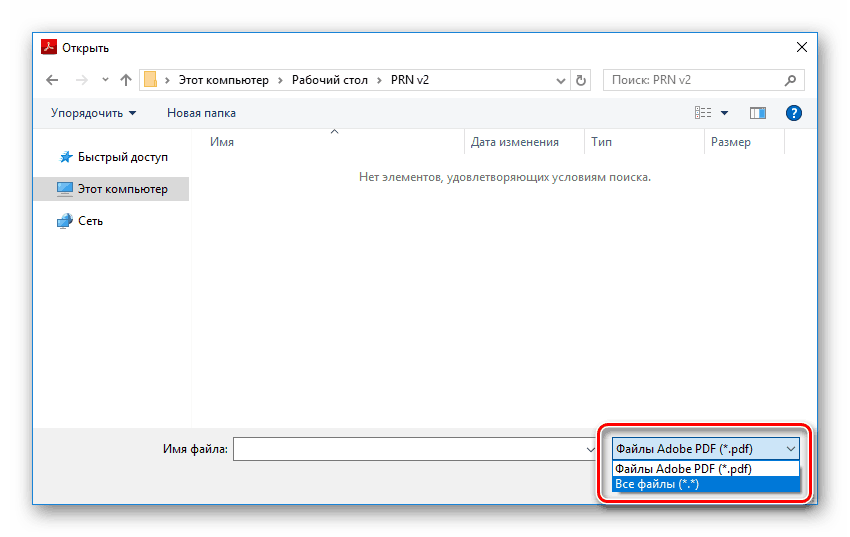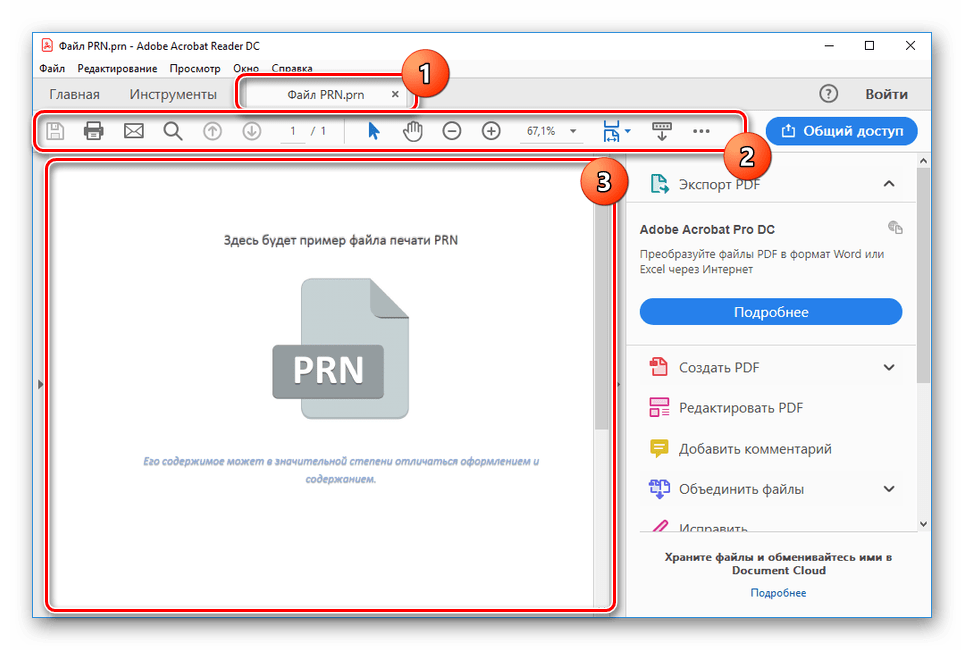Отваряне на PRN файлове
Днес PRN файловете могат да бъдат намерени в различни операционни системи, които изпълняват няколко задачи в зависимост от програмата, в която са били създадени. В рамките на това ръководство ще разгледаме двете съществуващи разновидности на този формат и ще ви разкажем за подходящия софтуер за отваряне.
Отваряне на PRN файлове
Има много програми, които могат да обработват файлове във формат PRN, в зависимост от неговия тип. Ще обърнем внимание само на две от тях, най-удобните и достъпни за всеки потребител на Windows.
Метод 1: Microsoft Excel
Такъв вариант на PRN формата може да бъде създаден и отворен в Microsoft Excel, включен в офис софтуерния пакет на тази компания. Съдържанието на такива файлове е таблица, експортирана в текстов формат с цел предаване на всякаква информация. Можете да научите повече за софтуера от специална статия.
Още подробности: Как да инсталирате Microsoft Excel
Забележка: Вместо Excel, можете да прибягнете до всяко подобен редактор съдържанието на файла обаче може да бъде силно изкривено.
- Изтеглете и инсталирайте тази програма на компютъра си. След стартирането, кликнете върху линка “Отвори други книги” и, като сте на страницата “Отвори” , кликнете върху иконата “Преглед” .
- От падащия списък с формати изберете "Всички файлове" или "Текстови файлове" .
![Избор на PRN формат при отваряне на файл на компютър в Excel]()
След това изберете желания документ на компютъра си и натиснете бутона "Отвори" .
- В "Текст съветника" на трите етапа, трябва да зададете няколко параметри за неговата обработка.
![Първият етап на обработка на PRN файл в Excel]()
Направете това, като обърнете внимание на полето Преглед , а накрая използвайте бутона Готово .
- Сега се отваря основният преглед на документи в Microsoft Excel, където ще се покаже съдържанието на избрания PRN файл. Можете да го промените и запазите в същия формат, но обърнете внимание, че функцията за редактиране в този случай е много ограничена.
- С помощта на тази програма можете да отворите и PRN документ, създаден по време на печат.
![Отваряне на PRN файл за печат в Excel]()
Но за разлика от текстовия формат, тези файлове ще се показват неправилно, значително нарушавайки оригиналното съдържание.
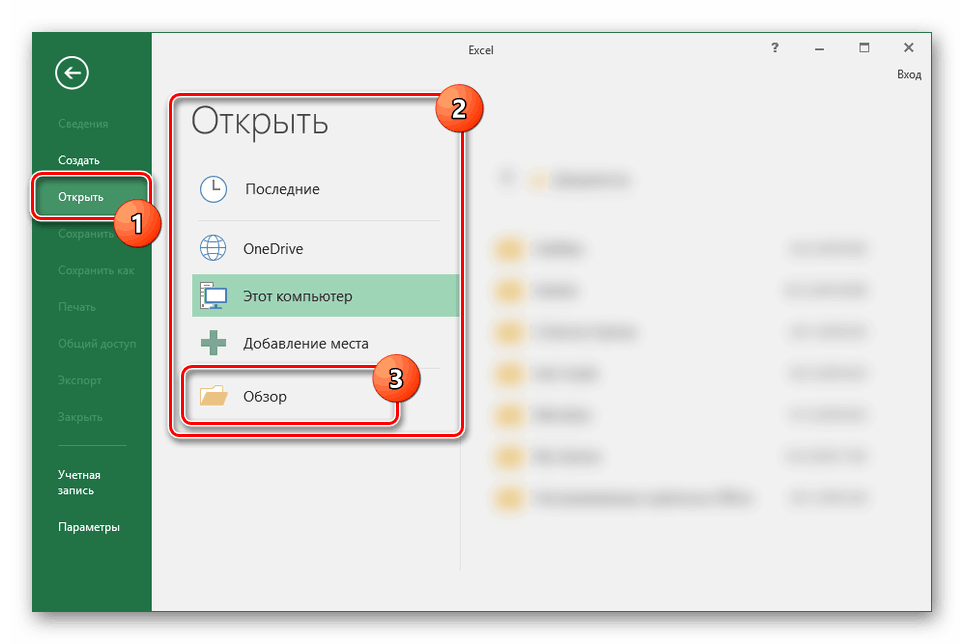
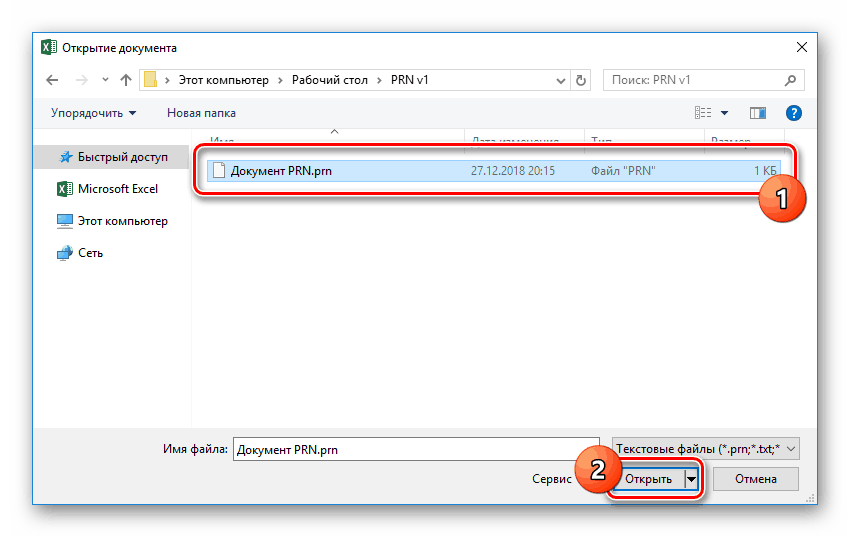
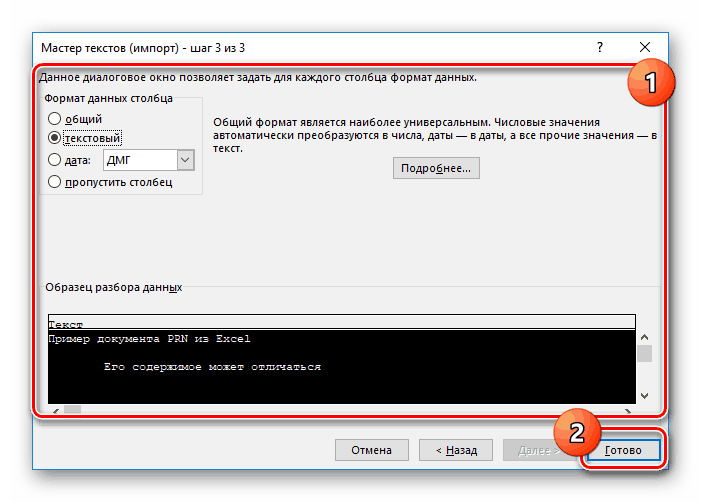
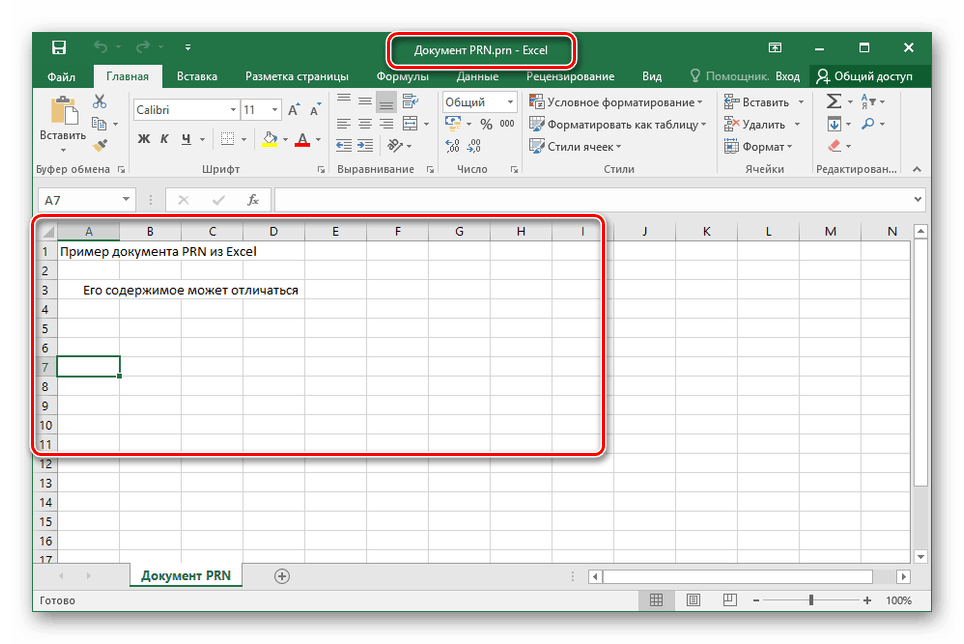
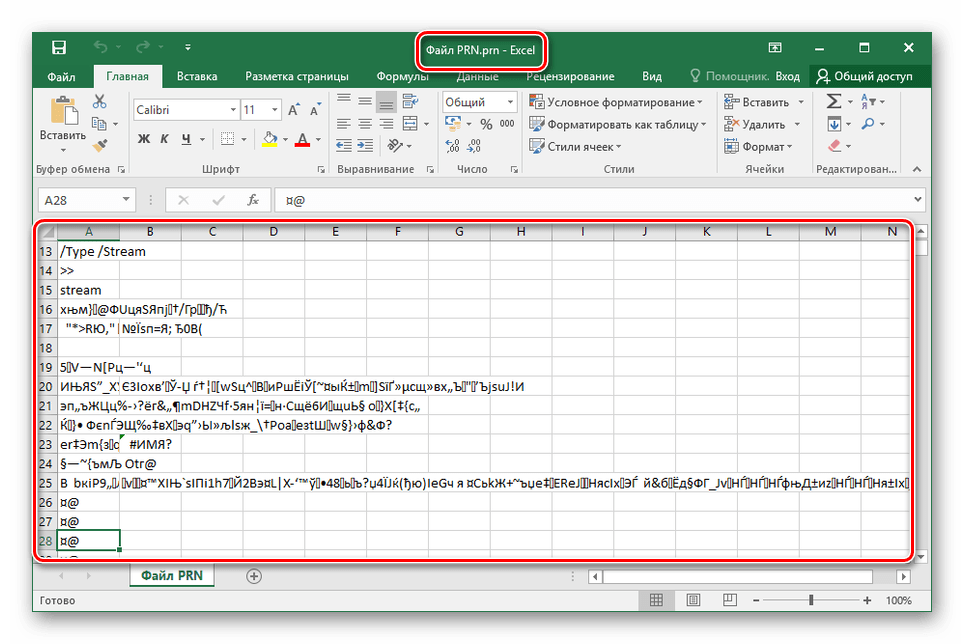
При този тип PRN-формат броят на алтернативните софтуерни опции е много ограничен. Следователно най-доброто решение е Microsoft Excel. В допълнение, можете да отворите такъв файл не само в програмата, но и чрез съответната онлайн услуга.
Метод 2: Adobe Acrobat
Софтуерът Adobe Acrobat поддържа огромен брой формати, включително PRN файлове. За разлика от първия метод обаче те съдържат различни настройки за конкретни модели принтери. Създаване на такъв файл е възможно при отпечатване на документ в PDF формат.
- Изтеглете и инсталирайте софтуера Adobe Acrobat. Можете да използвате и Acrobat Reader и Acrobat pro dc в зависимост от вашите цели.
- След като стартирате в горния панел, разгънете менюто "Файл" и изберете "Отвори". Можете също да натиснете клавишната комбинация "CTRL + O" .
- От списъка с формати изберете опцията "Всички файлове" .
![Изберете тип на файла, когато отваряте PRN в Adobe Acrobat]()
След това изберете желания документ и използвайте бутона "Отвори" .
- В резултат на това файлът ще бъде обработен и поставен на отделен раздел в програмата. Можете да се запознаете със съдържанието в специална област, като използвате инструментите от горния панел, ако е необходимо.
![Успешно отворете PRN файл в Adobe Acrobat]()
Не можете да променяте съдържанието в Acrobat Reader. Въпреки това, въпреки това можете да запазите в текстов вид или в PDF формат.
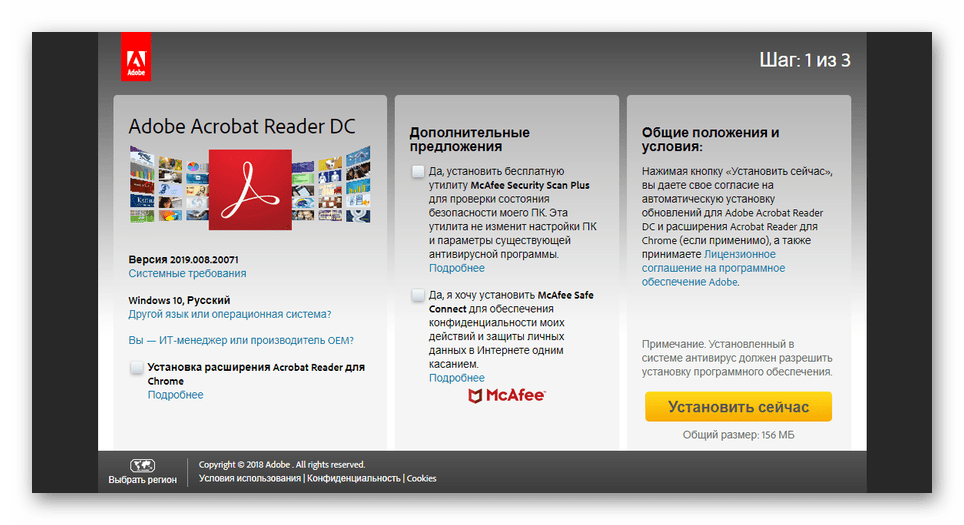
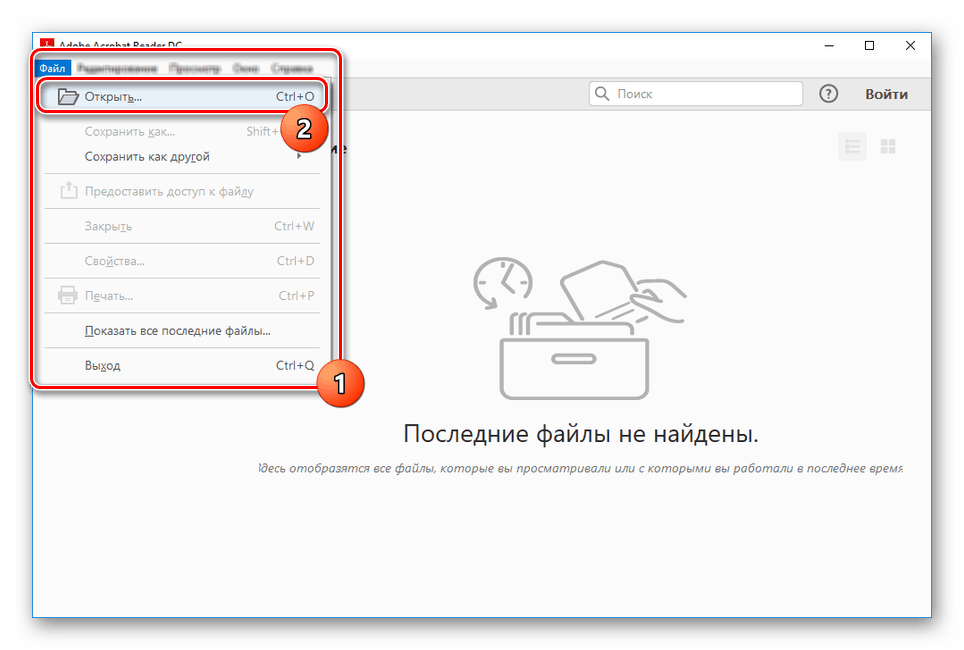
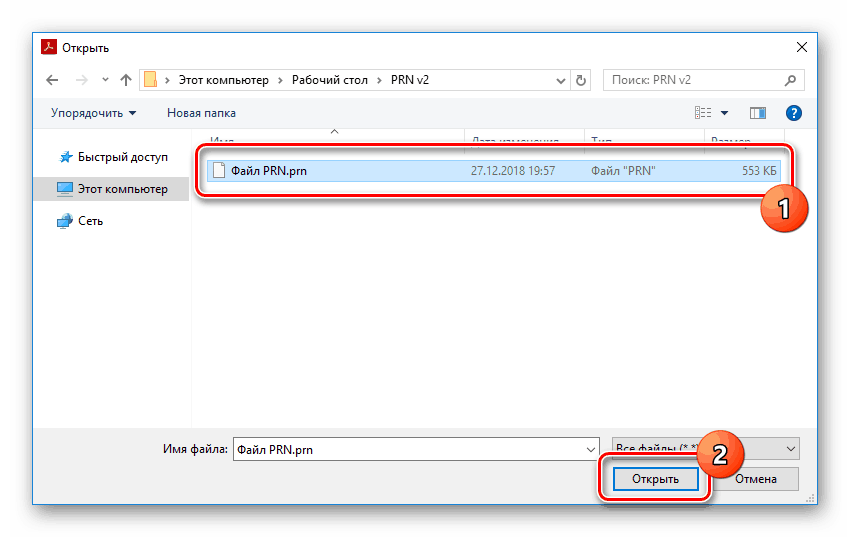
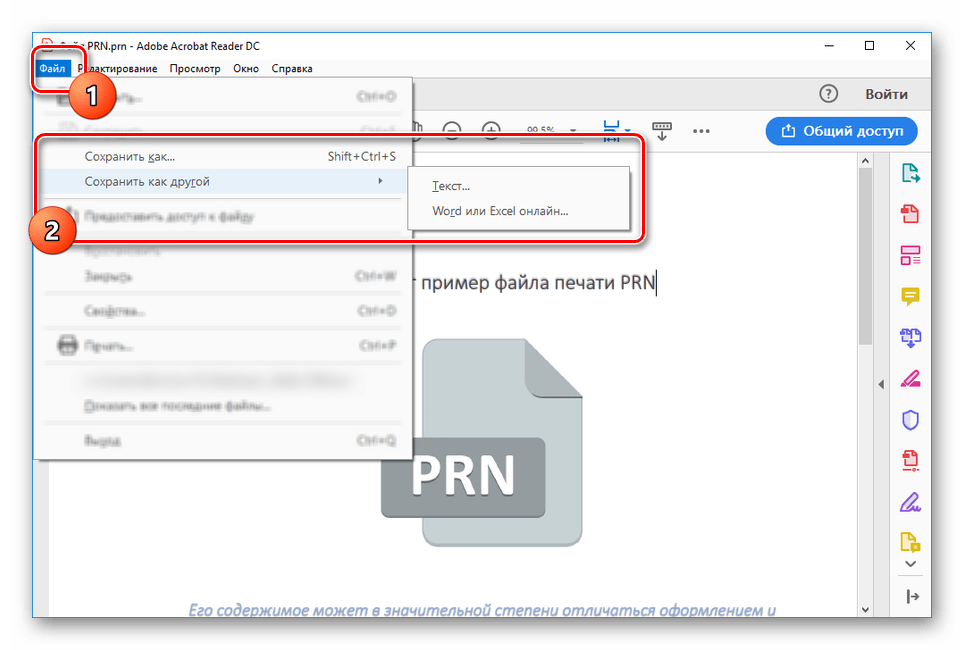
Adobe Acrobat, прегледана от нас, е най-добрият софтуер за обработка на PRN файлове, тъй като ви позволява едновременно да разглеждате съдържание, да конвертирате във формат PDF или да печатате. Освен това, ако не е необходимо да редактирате файла, програмата е напълно безплатна. В противен случай PRO версията има 7-дневен пробен период, както повечето други продукти на компанията.
заключение
Разгледахме процеса на отваряне на PRN-файлове само в общи програми, докато има и други решения. Това се отнася и за потребители на операционни системи, различни от Windows. Ако имате някакви въпроси относно отварянето на файлове на такива платформи, или просто не разбирате нещо, пишете ни в коментарите.